LibreOffice ist eine beliebte Open-Source-Office-Suite, die eine leistungsstarke Alternative zu kommerziellen Programmen wie Microsoft Office darstellt. Insbesondere LibreOffice Calc, das Tabellenkalkulationsprogramm der Suite, wird von vielen Mac-Nutzern für private und berufliche Zwecke geschätzt. Doch immer wieder treten bei der Installation oder Nutzung von Libre Office Calc Mac Kompatibilitätsprobleme auf, die für Frustration sorgen können. Dieser Artikel beleuchtet die häufigsten Herausforderungen und bietet detaillierte Lösungen, um LibreOffice Calc auf Ihrem Mac reibungslos zum Laufen zu bringen.
Die Wahl der richtigen Quelle: Warum der Mac App Store oft die falsche Adresse ist
Ein häufiger Fehler, den Mac-Nutzer machen, ist der Download von LibreOffice aus dem Mac App Store. Es ist wichtig zu verstehen, dass die Versionen von LibreOffice, die im Mac App Store angeboten werden, nicht von der The Document Foundation, den offiziellen Entwicklern von LibreOffice, stammen. Diese App-Store-Versionen können veraltet sein, inkompatibel oder nicht die volle Funktionalität der offiziellen Suite bieten.
Warum die offizielle Webseite die erste Wahl ist
Die zuverlässigste Quelle für LibreOffice ist immer die offizielle Webseite der The Document Foundation. Hier finden Sie die aktuellsten und stabilsten Versionen, direkt von den Entwicklern. Regelmäßige Updates und die volle Unterstützung der Community sind hier gewährleistet. Besuchen Sie stets libreoffice.org, um die korrekte und voll funktionsfähige Version herunterzuladen.
Prozessorarchitekturen verstehen: Der Schlüssel zur Kompatibilität
Seit Apple den Wechsel von Intel-Prozessoren zu den eigenen Apple-Silicon-Chips (M1, M2, M3 etc.) vollzogen hat, gibt es zwei unterschiedliche Architekturen für macOS-Anwendungen. Dies ist die primäre Ursache für die meisten Kompatibilitätsprobleme mit LibreOffice auf dem Mac.
Die häufigste Fehlerursache: Falsche Version heruntergeladen
Viele Nutzer erhalten die Fehlermeldung “Die Anwendung „LibreOffice“ kann nicht geöffnet werden, da diese Anwendung auf diesem Mac nicht unterstützt wird.”, wenn sie versuchen, LibreOffice zu starten. In fast allen Fällen liegt dies daran, dass die falsche Version der Software für die jeweilige Prozessorarchitektur heruntergeladen wurde.
Die Document Foundation bietet LibreOffice in separaten Binärpaketen an:
- macOS (Intel) / x86_64: Diese Version ist für Macs mit Intel-Prozessoren (z.B. ältere MacBook Air, iMacs vor 2020) gedacht.
- macOS (Apple Silicon) / Aarch64: Diese Version ist für Macs mit Apple-Silicon-Prozessoren optimiert.
Ein Intel-Mac kann keine Apple-Silicon-App direkt ausführen und umgekehrt. Es ist entscheidend, beim Download die für Ihren Mac passende Version auszuwählen. Nutzer eines MacBook Air von 2015 oder eines iMacs von 2015 mit macOS Monterey 12.7.6 müssen beispielsweise die Intel-Version herunterladen.
Für spezialisierte Unternehmensanforderungen oder tiefgehende Systemkonfigurationen, insbesondere im Bereich der Softwarelokalisierung, könnten auch andere leistungsfähige Tools wie SAP SE63 eine Rolle spielen, die in spezifischen IT-Umgebungen zum Einsatz kommen.
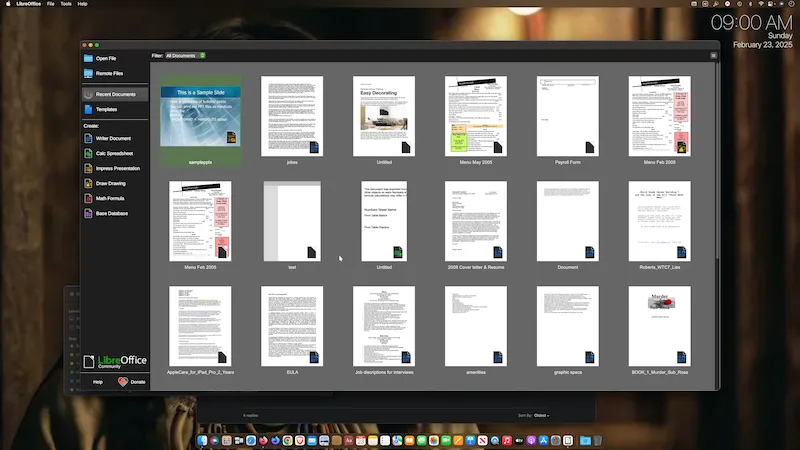 Screenshot: LibreOffice 25.2.0 (Intel) läuft auf iMac 2015 unter Monterey 12.7.6
Screenshot: LibreOffice 25.2.0 (Intel) läuft auf iMac 2015 unter Monterey 12.7.6
Schritt-für-Schritt-Anleitung zur problemlosen Installation von LibreOffice Calc auf dem Mac
Befolgen Sie diese Schritte, um sicherzustellen, dass Sie LibreOffice Calc korrekt auf Ihrem Mac installieren:
1. Überprüfung der macOS-Version und des Mac-Modells
Bevor Sie LibreOffice herunterladen, müssen Sie wissen, welchen Prozessor Ihr Mac hat.
- Klicken Sie auf das Apple-Menü (oben links auf dem Bildschirm).
- Wählen Sie “Über diesen Mac”.
- Unter “Übersicht” finden Sie Informationen zu Ihrem Modell und Prozessor (z.B. “Intel Core i5” oder “Apple M1”). Hier sehen Sie auch Ihre macOS-Version.
Diese Informationen sind entscheidend, um die richtige LibreOffice-Version zu wählen.
2. Den richtigen Download wählen (Intel/Apple Silicon)
- Besuchen Sie die offizielle LibreOffice-Downloadseite.
- Wählen Sie dort sorgfältig die passende Architektur für Ihren Mac aus. Für Intel-Macs wählen Sie “macOS (Intel)”.
- Laden Sie die
.dmg-Datei herunter.
3. Installation und erste Schritte
- Öffnen Sie die heruntergeladene
.dmg-Datei. - Ziehen Sie das LibreOffice-Symbol in Ihren Programme-Ordner.
- Öffnen Sie LibreOffice zum ersten Mal, indem Sie bei gedrückter Ctrl-Taste auf das Symbol klicken und “Öffnen” wählen. Dies umgeht die Gatekeeper-Sicherheitswarnung bei Erstanwendungen.
- Anschließend können Sie LibreOffice Calc aus dem Startcenter oder direkt aus dem Programme-Ordner öffnen.
Was tun bei hartnäckigen Problemen?
Auch bei korrekter Installation können manchmal unerwartete Probleme auftreten.
Ältere LibreOffice-Versionen in Betracht ziehen
In einigen Fällen, insbesondere bei älteren macOS-Versionen wie Monterey 12.7.6, kann es vorkommen, dass die allerneueste LibreOffice-Version nicht optimal läuft. Einige Nutzer berichten, dass eine etwas ältere Version (z.B. 24.8 anstatt 25.2.0/25.2.2) die Kompatibilität verbessert hat. Die offizielle LibreOffice-Webseite bietet ein Archiv älterer Versionen (downloadarchive.documentfoundation.org/libreoffice/old/), falls dies erforderlich sein sollte.
Antiviren-Software und Cleaner: Eine Warnung
Dritthersteller-Antivirenprogramme oder “Cleaner”-Apps können oft mehr Schaden anrichten als Nutzen. Sie können Systemdateien beschädigen und die korrekte Funktion von Anwendungen, einschließlich LibreOffice, stören. Wenn Sie solche Software installiert haben und Probleme auftreten, versuchen Sie, diese temporär zu deaktivieren oder vollständig zu deinstallieren, um Konflikte auszuschließen. macOS verfügt über eigene, robuste Sicherheitsmechanismen, die in den meisten Fällen ausreichend sind.
Community-Support und Dokumentation
Sollten alle Stricke reißen, ist die LibreOffice-Community eine wertvolle Ressource. Die offizielle Dokumentation und Foren auf der Webseite der Document Foundation bieten umfassende Hilfestellungen und Lösungen für eine Vielzahl von Problemen.
Fazit
Die Installation und Nutzung von libre office calc mac muss keine Hürde sein. Mit dem richtigen Wissen über die Bezugsquelle, die Prozessorarchitektur Ihres Macs und die korrekte Versionsauswahl können Sie die volle Leistungsfähigkeit dieser kostenlosen Office-Suite auf Ihrem Apple-Gerät genießen. Achten Sie stets darauf, die offizielle Webseite für Downloads zu nutzen und die für Ihren Mac passende Intel- oder Apple-Silicon-Version zu wählen. Sollten dennoch Probleme auftreten, helfen die Community-Ressourcen und die Berücksichtigung älterer Versionen oft weiter. Teilen Sie Ihre Erfahrungen und Lösungen, um auch anderen Mac-Nutzern zu helfen!
